Account Engagement for Slackの連携方法: 初期設定ガイドと活用事例
#Account Engagement #Slack #連携 #Account Engagement for Slack

目次
- 1. Account Engagement for Slackの概要
- 1.1 Account Engagement for Slackの活用例
- 1.2 Slack連携の導入を検討すべき場面
- 2. 初期設定手順
- 2.1 1.Slack for Salesforceの有効化に同意する
- 2.2 2.権限セットの作成
- 2.3 3.Account Engagement for Slackアプリケーションのインストール
- 2.4 4.Account Engagement 上にSlackコネクターを追加
- 2.5 5.SlackコネクターにSlackワークスペースを追加
- 2.6 6.SlackコネクターにSlackチャンネルを追加
- 3. 完了アクション「Slack チャンネルを通知」の活用事例
- 3.1 フォーム送信時のSlack通知
- 3.2 ページアクションにおけるSlack通知
- 3.3 使用状況の確認と削除方法の詳細
- 4. Slack連携時の注意点
- 5. Account Engagement for Slackに関するまとめ
SalesforceのAccount Engagement(旧Account Engagement )とSlackの連携は、現代のビジネス環境でますます重要性を増しています。
この連携により、マーケティングや営業チームはより効果的にコラボレーションし、顧客エンゲージメントを向上させることができます。
本記事では、Account Engagement for Slackの概要と連携方法について詳しく解説します。また、実際の使用事例や注意すべきポイントについても紹介します。
Account Engagement for Slackの概要
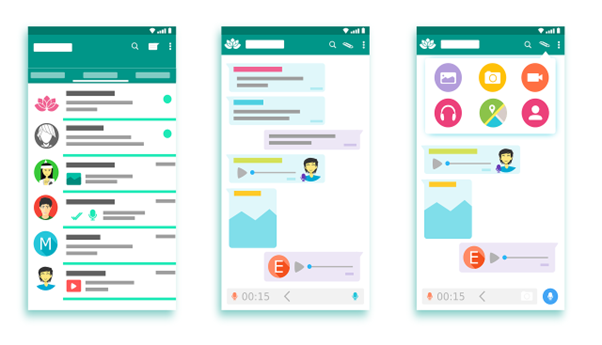
Account Engagement for Slackは、SalesforceのマーケティングオートメーションプラットフォームであるAccount Engagement(旧Account Engagement )とSlackを連携させるためのツールです。
この連携により、マーケティングチームや営業チームはSlack内でリアルタイムに情報を共有し、迅速な意思決定やコラボレーションが可能となります。
Account Engagement for Slackの主な機能には、Slackチャンネルへの自動通知、フォーム送信やウェブページ閲覧時のアラート、リードや顧客の動向に関するリアルタイムなアップデートなどがあります。
Account Engagement for Slackの活用例
具体的な活用事例としては、マーケティングチームが新しいリードがフォームを送信した際に、Slackチャンネルに通知を受け取り、迅速なフォローアップを行うことができます。
また、営業チームが特定のリードがウェブページを訪問した際に、Slackでアラートを受け取り、そのリードの関心を把握し、適切なアクションを取ることができます。
Slack連携の導入を検討すべき場面
以下のような場面では、slack連携の活用が必ずしも適切とは言えません。
・既に他のコラボレーションルールを使用している
・セキュリティ上の懸念がある
・slackを組織内の一部のメンバーだけが使用している
slack連携を行う場合は、組織のニーズや要件をよく理解した上で、他のコラボレーションツールとの比較を行うことをお勧めします。
初期設定手順
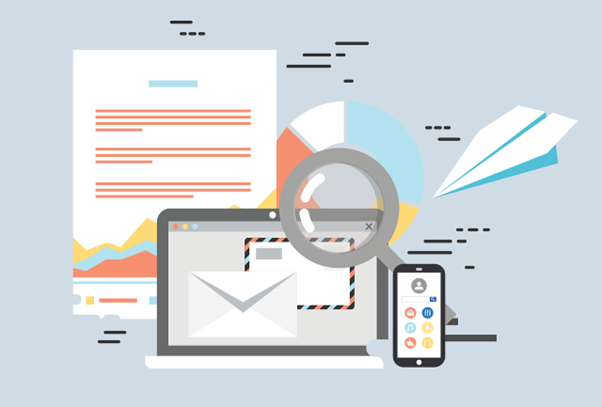
1.Slack for Salesforceの有効化に同意する
最初のステップは、Salesforceの管理者としてログインし、SalesforceのAppExchangeからSlack for Salesforceアプリを見つけます。
次に、アプリの詳細ページで「Get It Now」をクリックし、インストールプロセスを開始します。
インストールが完了したら、「Slack for Salesforceを有効化」のリンクをクリックし、利用規約に同意してアプリを有効化します。
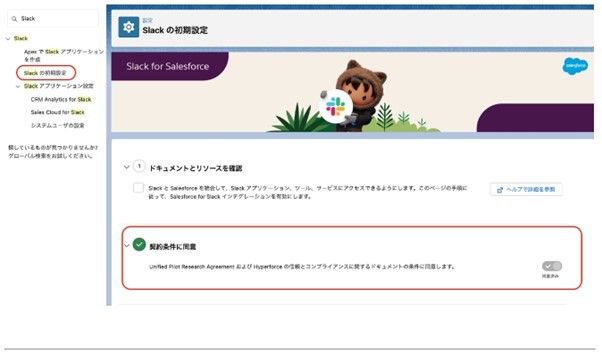
2.権限セットの作成
次に、Salesforceのセットアップメニューに移動し、「ユーザー」セクションから「権限セット」を選択します。新しい権限セットを作成し、必要な権限を割り当てます。Slack for Salesforceを使用するユーザーに適切な権限を与えることを忘れないでください。
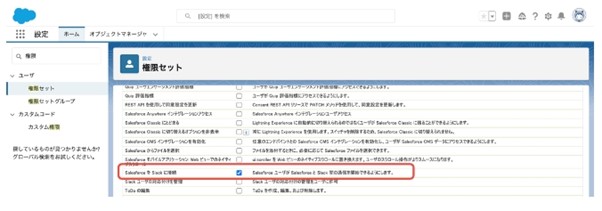
3.Account Engagement for Slackアプリケーションのインストール
次に、SalesforceのAppExchangeからAccount Engagement for Slackアプリを見つけてインストールします。インストールプロセスを完了し、アプリを有効化します。
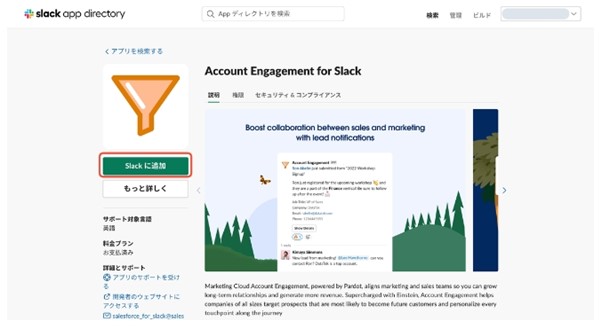
4.Account Engagement 上にSlackコネクターを追加
次に、Account Engagement にログインし、AccountEngagement設定から「コネクター」を選択します。ここで、「Slack」をクリックし、新しいSlackコネクターを追加します。
Slackワークスペースの詳細を入力し、接続を確立します。
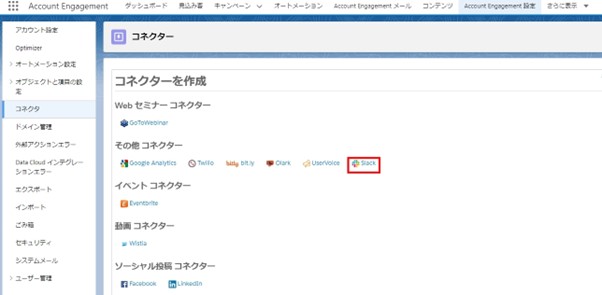
5.SlackコネクターにSlackワークスペースを追加
次に、Slackコネクターの設定ページで、Slackワークスペースを追加します。Slackの認証情報を入力し、接続を確立します。
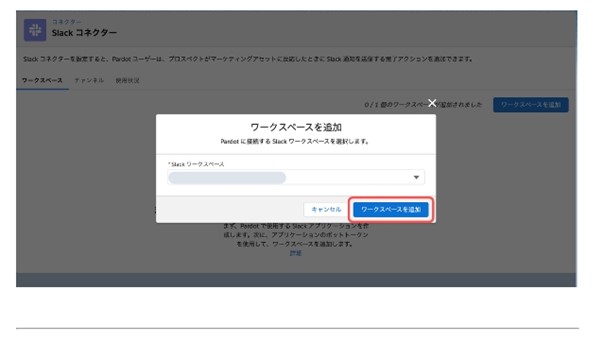
6.SlackコネクターにSlackチャンネルを追加
最後に、Slackコネクターの設定ページで、Slackチャンネルを追加します。
必要なチャンネルを選択し、接続を確立します。これで、Account Engagement for Slackの初期設定が完了しました。
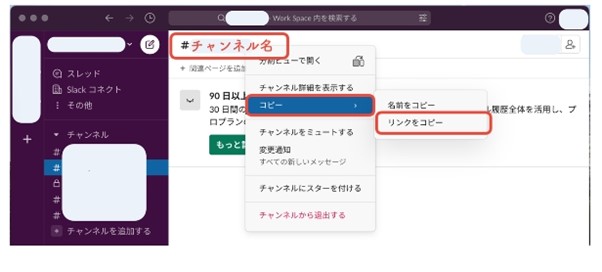
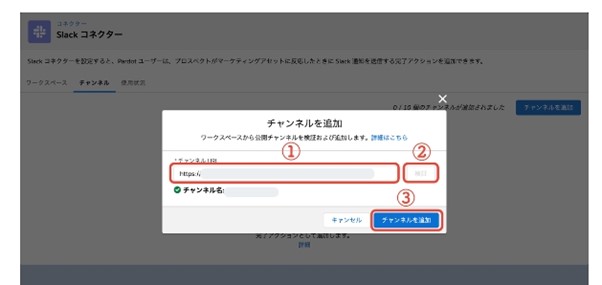
完了アクション「Slack チャンネルを通知」の活用事例

Slackチャンネルを通知する完了アクションは、Account Engagement のフォーム送信やページアクションなどの活動をリアルタイムでSlackチャンネルに通知する便利な機能です。
代表的な便利な機能を3つ解説します。
- フォーム送信時のSlack通知
- ページアクションにおけるSlack通知
- 使用状況の確認と削除方法の詳細
フォーム送信時のSlack通知
営業チームは、重要なフォーム送信があった際にリアルタイムで通知を受け取ることで、迅速にアクションを起こすことができます。
たとえば、見込み客が何らかのフォームを送信した場合、営業チームはSlack通知を受け取り、直ちにその見込み客と連絡を取ることができます。
ページアクションにおけるSlack通知
ページアクションのSlack通知は、リードが特定のページを訪問したときにチームに通知するのに役立ちます。
たとえば、特定の製品ページを訪問したリードに関連する担当者がSlack通知を受け取り、興味のあるトピックに関する情報を提供することができます。
使用状況の確認と削除方法の詳細
Slack通知の使用状況を確認するには、Account Engagement のレポートを使用してフォーム送信やページアクションのデータを分析します。
不要な通知を削除する場合は、Account Engagement の設定から該当する通知を無効化するか、Slackワークスペースから削除することができます。
これにより、チームは必要な情報に焦点を当て、効果的な通知を保つことができます。
Slack連携時の注意点

Slackワークスペースとの連携を削除または変更する場合、正確な手順を実行することが重要です。
Account Engagement の設定からSlackコネクターを無効化し、Slackワークスペースからアプリを削除します。
その後、Slackワークスペースの管理者としてログインし、Account Engagement アプリをワークスペースから削除します。
これにより、連携が正常に解除されます。
注意点として、Account Engagement とSlackの連携を変更する際には、データの損失や通知の停止などの影響がある可能性があることを考慮する必要があります。
また、連携を再設定する場合は、必要な設定やアクセス権を確認してから手順を進めることが重要です。
Account Engagement for Slackに関するまとめ
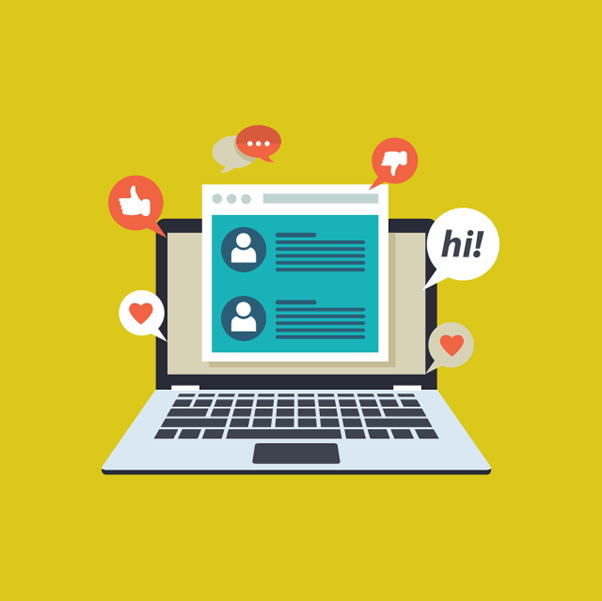
Account Engagement for Slackは、Account EngagementとSlackを連携することで、マーケティングチームや営業チームのコラボレーションを強化することができます。
この統合により、リアルタイムでのデータ共有や通知機能を活用して、効果的な顧客エンゲージメントを実現できます。
定期的に設定の確認や適切な設定の適用を行い、チームの効率と顧客エンゲージメントの向上を目指していきましょう。
<MAツール運用>
弊社ではAccount Engagement(旧:Pardot)の導入から運用・課題解決までフルサポートさせていただいています。
自社で詳しい人間がいない、設定が大変な方はぜひお気軽にお問い合わせください。
>>Account Engagement(旧:Pardot)についてはこちらのページで詳しく紹介しています。


